win10直通车无法连接网络修复方法 win10直通车连接网络失败怎么解决
更新时间:2023-09-01 15:34:37作者:jiang
win10直通车无法连接网络修复方法,在当今信息时代,网络已经成为人们生活和工作中不可或缺的一部分,有时候我们可能会遇到一些问题,比如在使用win10直通车时无法连接网络。这个问题可能会给我们的日常工作和学习带来不便,所以我们需要寻找解决方法。下面将介绍一些win10直通车无法连接网络的修复方法,帮助大家解决这个问题,让我们的网络畅通无阻。
具体方法:
1、当我们的笔记本电脑有线网络图标出现了如下图现象时,表明我们的网络是不能正常连接的,也就是无法上网
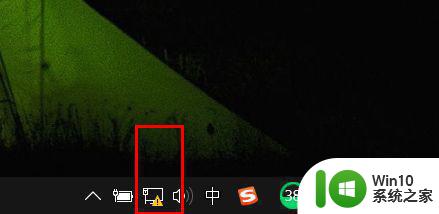
2、如何解决呢?首先我们先点击电脑右下角的网络图标,会弹出网络和Internet设置,点击进去
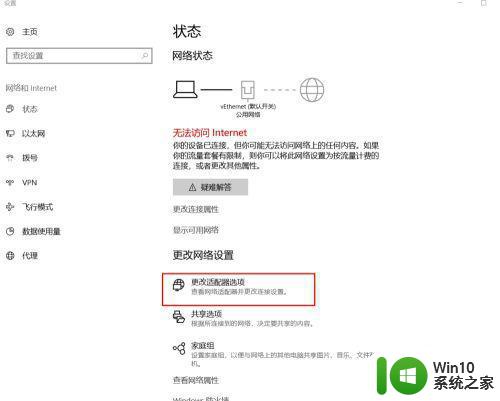
3、点击更改适配器选项,可以看到电脑的所有的网络连接,选择你连接的有线网络连接,双击进去
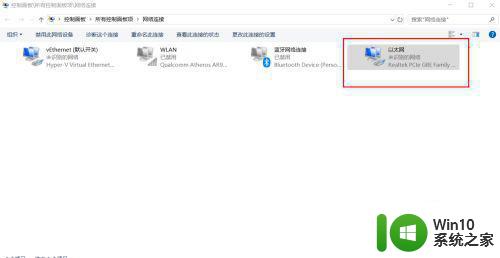
4、点击页面下面的属性
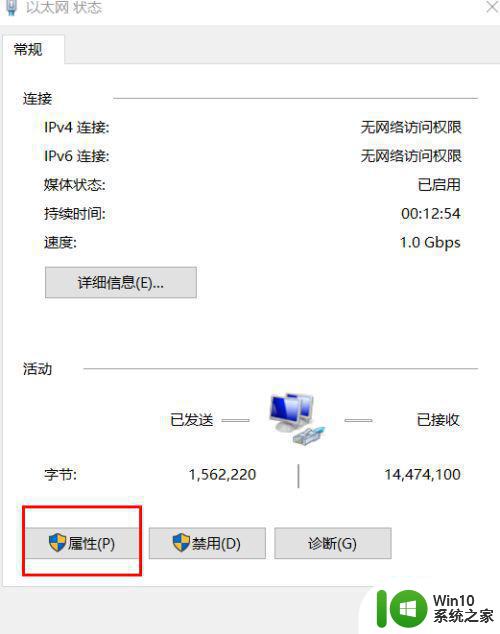
5、双击已经勾选的Internet协议版本4(TCP/PIv4)
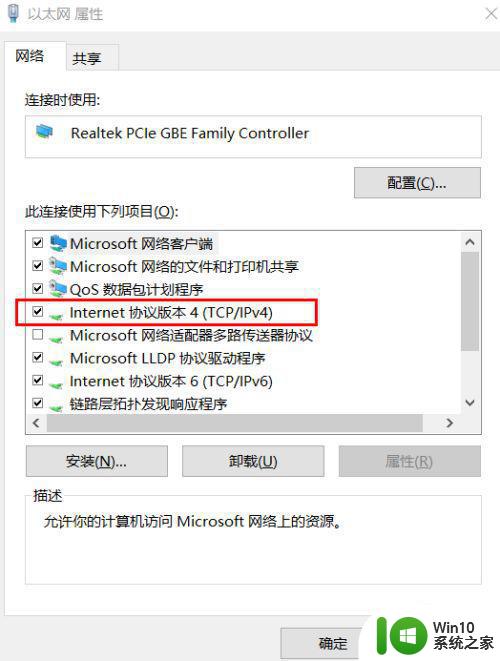
6、选择自动获得IP地址
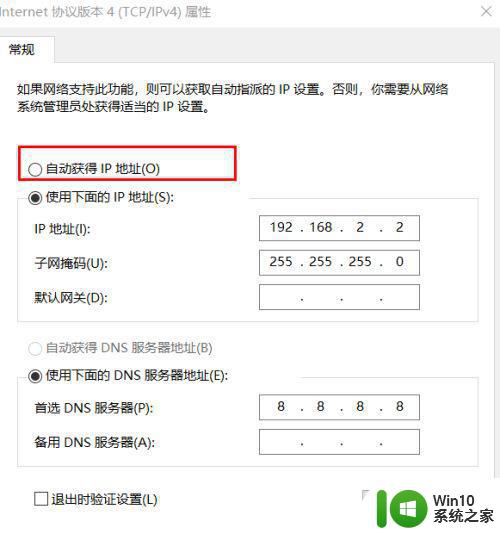
7、后面全部点击确定即可看到桌面的网络图标恢复正常了!网络可以正常上网了!
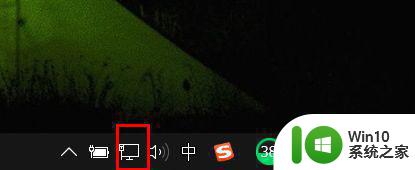
以上是关于修复Win10直通车无法连接网络的方法,如果您遇到同样的情况,可以按照我的方法来解决。
win10直通车无法连接网络修复方法 win10直通车连接网络失败怎么解决相关教程
- win10直通车网络连接出错无法连接解决方法 win10直通车网络连接失败怎么办
- 怎么解决办公室直接插网线就能连网突然无法连接了win10 win10办公室网络无法连接怎么解决
- win10连接无线网提示无法连接到这个网络怎么办 Win10连接无线网提示无法连接到这个网络解决方法
- win10无法连接Steam网络是怎么回事 如何解决win10上Steam一直无法连接网络的问题
- win10直通车一直卡在正在获取更新解决方法 win10直通车更新卡住怎么办
- win10直通车检测不兼容驱动通过解决办法 win10直通车检测不兼容驱动解决办法
- win10无法连接到网络打印机提示0x000004f8解决方法 win10连接网络打印机失败0x000004f8怎么办
- win10电脑网络连接正常但无法上网修复方法 Win10电脑连接网络但无法上网怎么办
- win10电脑网络连接有个红叉无法上网怎么修复 win10电脑网络连接红叉修复方法
- win10网络连接成功无法上网的原因和解决方法 win10网络可连接但无法访问互联网的解决方案
- window10插上网线无法连接网络怎么解决 Windows10连接有线网络失败怎么办
- win10网络显示x连接不上网络的解决方法 win10网络显示x连接不上网络怎么回事
- 蜘蛛侠:暗影之网win10无法运行解决方法 蜘蛛侠暗影之网win10闪退解决方法
- win10玩只狼:影逝二度游戏卡顿什么原因 win10玩只狼:影逝二度游戏卡顿的处理方法 win10只狼影逝二度游戏卡顿解决方法
- 《极品飞车13:变速》win10无法启动解决方法 极品飞车13变速win10闪退解决方法
- win10桌面图标设置没有权限访问如何处理 Win10桌面图标权限访问被拒绝怎么办
win10系统教程推荐
- 1 蜘蛛侠:暗影之网win10无法运行解决方法 蜘蛛侠暗影之网win10闪退解决方法
- 2 win10桌面图标设置没有权限访问如何处理 Win10桌面图标权限访问被拒绝怎么办
- 3 win10关闭个人信息收集的最佳方法 如何在win10中关闭个人信息收集
- 4 英雄联盟win10无法初始化图像设备怎么办 英雄联盟win10启动黑屏怎么解决
- 5 win10需要来自system权限才能删除解决方法 Win10删除文件需要管理员权限解决方法
- 6 win10电脑查看激活密码的快捷方法 win10电脑激活密码查看方法
- 7 win10平板模式怎么切换电脑模式快捷键 win10平板模式如何切换至电脑模式
- 8 win10 usb无法识别鼠标无法操作如何修复 Win10 USB接口无法识别鼠标怎么办
- 9 笔记本电脑win10更新后开机黑屏很久才有画面如何修复 win10更新后笔记本电脑开机黑屏怎么办
- 10 电脑w10设备管理器里没有蓝牙怎么办 电脑w10蓝牙设备管理器找不到
win10系统推荐
- 1 电脑公司ghost win10 64位专业免激活版v2023.12
- 2 番茄家园ghost win10 32位旗舰破解版v2023.12
- 3 索尼笔记本ghost win10 64位原版正式版v2023.12
- 4 系统之家ghost win10 64位u盘家庭版v2023.12
- 5 电脑公司ghost win10 64位官方破解版v2023.12
- 6 系统之家windows10 64位原版安装版v2023.12
- 7 深度技术ghost win10 64位极速稳定版v2023.12
- 8 雨林木风ghost win10 64位专业旗舰版v2023.12
- 9 电脑公司ghost win10 32位正式装机版v2023.12
- 10 系统之家ghost win10 64位专业版原版下载v2023.12